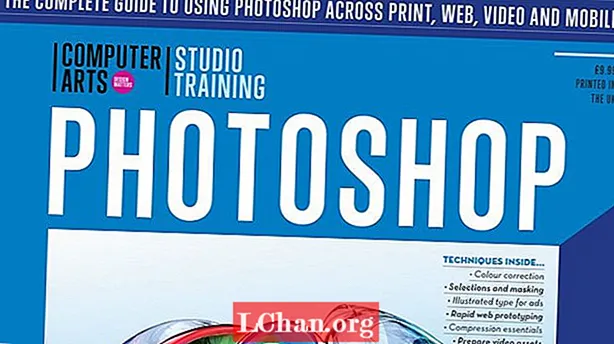Efni.
- Hluti 1. Hvernig á að hlaða niður og lykilorði notanda öruggt
- Hluti 2. Hvernig á að athuga hvort lykilorðið þitt sé öruggt
- 3. hluti.Hvernig á að endurheimta gleymt iOS lykilorð
- Yfirlit
Á þessum tímum eða heimi, þar sem tæknin hefur þróast umfram hugsanir okkar, er aðal áhyggjuefnið öryggi. Lykilorð veita persónulegum upplýsingum þínum öryggi. Þau eru lykillinn að trúnaðarupplýsingum þínum. Þess vegna ætti lykillinn að vera sterkur og óbrjótandi. Alltaf þegar við förum í skráningu erum við beðin um að setja flókið lykilorð sem inniheldur sambland af tölum, stafrófi og sérstöfum.
Með því að nota sama lykilorð aftur og aftur skapar martröð að hvað ef einhver reiknar það út, þá situr þú eftir með ekkert. En að muna mismunandi lykilorð á mismunandi reikningum er erfitt. Með þessari hugsun reynir þú að nota mörg lykilorð og halda skriflegum lista yfir þau sem auðveldlega er hægt að skoða með hnýsnum augum. Þetta er staðan þar sem Lykilorð örugg sýnir töfra sína. Lykilorð öruggur geymir öll lykilorðin þín í gagnagrunni sem er verndaður frekar með aðal lykilorði. Láttu okkur vita meira með því að skoða greinina.
- Hluti 1. Hvernig á að hlaða niður og lykilorði notanda öruggt
- Hluti 2. Hvernig á að athuga hvort lykilorðið þitt sé öruggt
- Hluti 3. Hvernig á að endurheimta gleymt iOS lykilorð
Hluti 1. Hvernig á að hlaða niður og lykilorði notanda öruggt
Það eina sem þú þarft að muna er aðal lykilorðið. Þú getur búið til marga gagnagrunna í mörgum tilgangi. Til dæmis, ef þú vilt gera greinarmun á opinberum innskráningarskilríkjum með persónulegum geturðu búið til tvo aðskilda gagnagrunna. Þrátt fyrir að báðir gagnagrunnirnir séu óháðir og fara úr tölvu yfir í tölvu eru þeir báðir varðir með einum aðallykli. Þessi aðallykill er notaður til að dulkóða heimildir þínar. Ef þú ert nýr með lykilorð öruggt, ekki hafa áhyggjur, það er auðvelt að nálgast og nota. Þú þarft bara að búa til gagnagrunninn og velja aðal lykilorð. Sæktu forritið og fylgdu aðferðinni hér að neðan:
Skref 1: Búðu til gagnagrunn annað hvort með því að smella á „Nýr gagnagrunnur“ úr Safe Combination Entry samtalsglugganum eða úr File> Database þegar forritið byrjar.

Skref 2: Þú verður beðinn um að velja heiti gagnagrunnsins. Sjálfgefið er „pwsafe.psafe3“ en þú getur breytt ef þú vilt.

Skref 3: Þegar gagnagrunnurinn þinn er búinn til verður þú beðinn um að stilla aðallykilorð.

Þegar þú hefur valið lykilorðið þitt ertu tilbúinn að vista öll lykilorðin. Lykilorð lykill keyrir sem bakgrunnsferli, hvenær sem þú vilt fá aðgang geturðu fengið það. Það eru tvær leiðir til að nota skilríki frá Safe Password:
- Þú getur afritað persónuskilríkin á klemmuspjaldið með því að hægrismella á notendanafnið.
- Eða þú getur notað sjálfvirkan fyllingaraðgerð til að fylla notandanafn og lykilorð sjálfkrafa.
Hluti 2. Hvernig á að athuga hvort lykilorðið þitt sé öruggt
Eftir að hafa notað sambland af stafrófi, tölustöfum og sérstöfum í lykilorðinu þínu ertu enn ekki viss um styrk lykilorðsins, þú ert eftir með tvo möguleika. Annaðhvort geturðu notað netverkfæri til að kanna styrk lykilorðsins, sem ekki er mælt með vegna trúnaðargagna þinna eða þú getur notað iOS lykilorðsstjóra. iOS lykilorðastjóri er tæki sem kemur með 7 einstaka og ótrúlega eiginleika:
1. Finndu Wi-Fi lykilorð
2. Sækja heimasíðu & lykilorð forritsins
3. Skoða lykilorð fyrir netpóstinn
4. Sýnið Apple auðkenni og lykilorð
5. Sýna upplýsingar um kreditkort
6. Endurheimtu skjátíma aðgangskóða
7. Flytja lykilorð út í CSV
Allir þessir eiginleikar koma í einum pakka af iOS lykilorðastjóra. Með því að endurheimta lykilorð lögun það er einnig hægt að nota til að athuga lykilorð styrk þinn. Þó að iOS lykilorð veiti 100% endurheimtaniðurstöðu en samt er undantekning til staðar. Það mun taka tíma að endurheimta flókið eða flókið lykilorð en þá einfalt. En ef iOS lykilorðastjóri getur ekki giskað á lykilorðið þitt þýðir það að lykilorðið þitt er óbrjótanlegt. Þú getur notað það hvar sem er án nokkurrar umhugsunar.
3. hluti.Hvernig á að endurheimta gleymt iOS lykilorð
iPhone öryggi er valið meira þegar kemur að trúnaðargögnum þínum. Ef þú manst ekki Wi-Fi lykilorð iPhone eða iPad eða getur ekki skráð þig inn á vefsíðu frá iPhone eða iPad eða ef þú hefur misst Apple ID lykilorð ekki hafa áhyggjur þar PassFab iOS lykilorðsstjóri er lausnin á öllum vandamálum þínum. Með PassFab iOS Password Manager er ekki mikið mál að endurheimta glatað lykilorð. Jafnvel skjátíma aðgangskóða er hægt að endurheimta frá iOS lykilorðsstjóra.
Hér er nákvæm leiðbeining um notkun PassFab iOS lykilorðsstjóra:
Skref 1: Sæktu PassFab iOS Manager, settu forritið upp.
Skref 2: Tengdu Apple tækið þitt sem lykilorð þarf að endurheimta og keyrðu forritið.

Skref 3: Pop-up verður sýnt í tækinu þínu, veldu „Trust“ hnappinn og haltu áfram.

Skref 4: Eftir að tækið hefur greinst af forritinu smelltu á "Start Scan" hnappinn.

Ef þú hefur valið öryggisafrit af lykilorði biður forritið um það.

Skref 5: Eftir að þú hefur staðfest öryggisafrit af lykilorði lykilorðs mun hefjast. Það mun taka tíma eftir hversu flókið lykilorðið þitt er.

Eftir vel skannaða lista yfir öll lykilorð sem fylgja reikningnum þínum. Á vinstri flettistikunni verða öll þessi lykilorð sameinuð í hópa. Smelltu á Apple ID og þá verður lykilorð Apple ID þitt sýnt.

Sagan endar ekki hér. Þú getur líka búið til excel lak fyrir öll lykilorð. Neðst til hægri er „Export“ hnappur sem mun búa til csv fyrir lykilorðin þín og þú getur vistað þau til notkunar í framtíðinni.
Yfirlit
Þannig manstu eftir flóknum lykilorðum þínum. Þessar aðstæður sýna einnig mikilvægi lykilstjóra. Upptekið líf gerir þér kleift að gleyma mörgu mikilvægu, jafnvel lykilorðunum þínum. Svo notaðu lykilorðsstjóra til að vista þá alla. En ef þú gleymir enn þá er eina lausnin á þér vandamálið að nota lykilorðsmæli. Það mun hjálpa þér allt þitt líf við að endurheimta og muna lykilorð.